
 |
回收 丟失的數碼相機拍攝的照片
当今的数码相机不仅支持高分辨率图像采集,而且还支持存储容量大。这不仅使拍照一件容易的事,但它也可以让用户存储大量的照片。这是可能通过使用闪存卡等移动存储介质,SD存储卡等,有些数码相机,还支持编辑,预览和幻灯片功能,这可以让用户预览拍摄的照片,并决定他是否要保留或删除的照片.
等媒体上存储的图像是可移植的,这有助于在存储的图像传送到不同的目的地,其中包括PC,直接打印,这使得数码相机更容易上瘾。不同于它的前体,即胶片相机需要捕捉图像的感光膜,而数码相机使用的存储设备是可重用的,并且不需要密集的过程发展的照片印.
有了这些先进的功能,可与您的数码相机,你可能最终没有任何警告的照片丢失因意外删除/格式化。照片亏损也可能是因为许多其他原因,如不正确的拆卸存储卡从相机传输照片时,图像写作过程完成之前关闭相机,摄像头的软件/固件问题,这是一些突出和最常见的数据丢失的情况发生。此工具还可以帮助您 恢复从损坏的备忘录照片RY卡. 在相机内置的回收设施可能不会有很大的使用,在这种情况下,最好是使用照片恢复软件. 數碼照片文件取消刪除程序 让你恢复丢失的所有知名格式的数码照片,从所有类型的数码相机。该软件有助于执行 PNG圖像恢復從閃存卡 如SD,CF,XD等各类即使采取极端的照顾,同时处理数码相机后,被删除的一些照片从相机登陆画面丢失严重。在这种情况下,利用数码照片恢复软件来学习 如何找回删除的照片从数码相机 簡單的鼠標點擊.
您可以按照下面给出的步骤,成功地恢复所有丢失/删除的照片从数码相机.
你可以按照下面给出的步骤,成功地恢复所有丢失/删除的照片从数码相机。
步驟 1: 从相机中取出存储卡,并把它连接到一个健康的电脑已经安装软件。通过双击桌面快捷方式或从程序列表中选择“开始”菜单中启动应用程序。如图所示,主窗口显示1. 选择 the "Recover Photos" 如在圖1中所示的選項.

圖1。主窗口
步驟 2: 一旦你選擇了這個選項,一個新的窗口將顯示兩個選項,即 "Fast Photo Recovery" 和 "Advanced Photo Recovery". 选择 "Advanced Photo Recovery" 选项手动选择驱动器/分区的照片已经丢失,如图2所示进行照片恢复
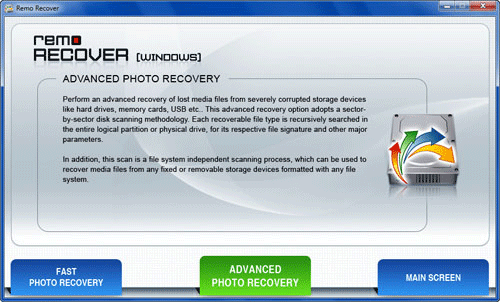
圖2。選擇先進的圖片回收
步驟 3: 一旦你选择了这个选项,一个新的窗口显示所连接的物理和逻辑驱动器,如图3所示。选择您要恢复丢失的数码相机拍摄的照片,并点击驱动器/分区 "Next"

图3。选择物理/逻辑驱动器
步驟 4: 您可以执行附加的搜索其独特的签名的基础上通过选择列出的文件类型,如在图4中示出的照片。您还可以选择 "Skip" 選擇跳過這一步,繼續掃描過程
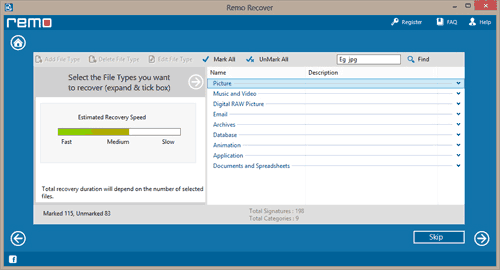
圖4。選擇文件類型
步驟 5: 一旦你點擊 "Next" 或 "Skip" 按钮,软件开始扫描选定的驱动器/分区,如图5所示。虽然扫描软件显示开始时间,经过时间以及扫描已完成的百分比.
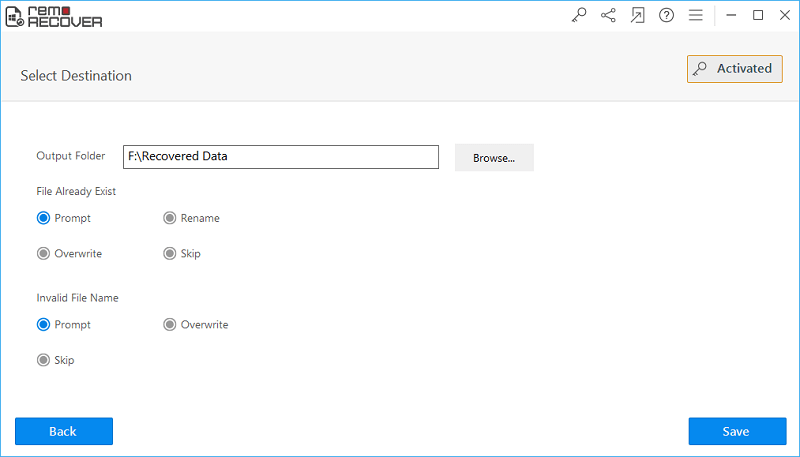
圖5。瀏覽寧流程
步驟 6: 一旦完成扫描过程中,将回收的照片显示。恢复的照片可以被视为使用 Data View 或 File Type View 選項,如圖所示在圖6中.
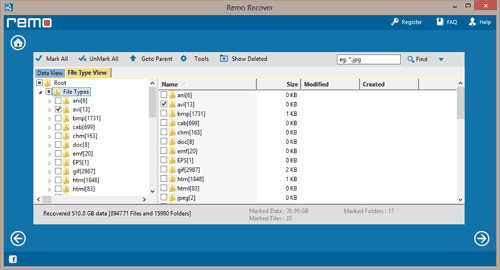
圖6。回收ED照片
步驟 7: 要预览恢复的照片,你可以利用 "Preview" 選項。該 "Save Recovery Session" 选项可让您节省扫描的信息。此信息可以在以后加载使用 "Open Recovery Session" 選項,這樣可避免重新掃描整個驅動器/分區

圖7。照片預覽

![]()










